


1.【装配体】-【新零件】-【按Esc键】或屏幕空白处生成零件一。

2.【编辑零部件】。

3.在零件一的上视基准面草绘。

4.【拉伸凸台】给定深度:20 。

5.【拉伸切除】给定深度:5 。

6.【拉伸切除】完全贯穿。

7.退出零部件编辑,零件一完成。

1.【新零件】-【编辑零部件】在零件一的侧面草绘。

2.【拉伸凸台】成形到一面。

3.【倒角】、【拉伸切除】圆孔,零件二完成。

1.【新零件】-【拉伸凸台】在零件二的槽里草绘图形,给定深度:17 。

2.零件三完成。

1.【新零件】在零件三的顶面草绘,转换实体引用圆。

2.【拉伸凸台】方向一:3 ;方向二:成形到一面。

3.【拉伸凸台】在圆柱顶面画圆,给定深度:3 。

4.零件四完成。

1.【新零件】在零件四的顶面草绘,【拉伸凸台】方向一:8 ;方向二:成形到一面。

2.在圆管顶面草绘,转换实体引用圆边线。

3.【拉伸凸台】给定深度:8 ,或成形到一面。

4.【拉伸切除】给定深度:4 。(图纸上没有给出这个深度)

5.零件五完成。

1.【新零件】在零件三顶面草绘。

2.【拉伸凸台】成形到零件五顶面。
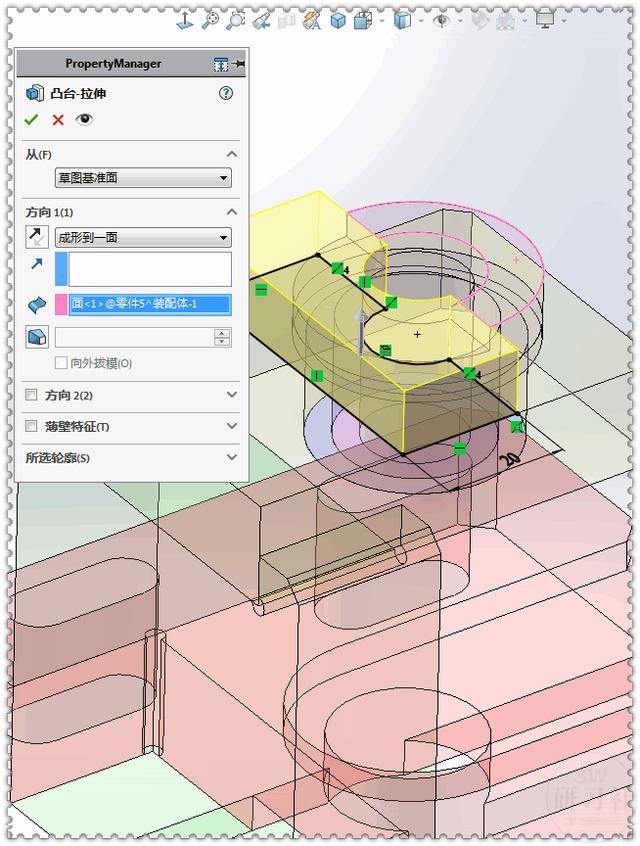
3.在矩形顶面草绘。

4.【拉伸切除】从:绿色点 ;方向一:完全贯穿。

5.零件六完成。

1.【装配体特征】-【异型孔向导】柱形沉头孔,大小:M8 ;给定深度:图纸不明确,是自己设置的。勾选:将特征传播到零件 。

1-1.零件二和零件三的孔应该分开用两个异型孔向导,不然用智能扣件可能会出错。

2.【异型孔向导】孔,钻孔大小:8,给定深度:35 。


3.【异型孔向导】锥形沉头孔,大小:M4;成形到一面:零件三底面。勾选:将特征传递到零件。

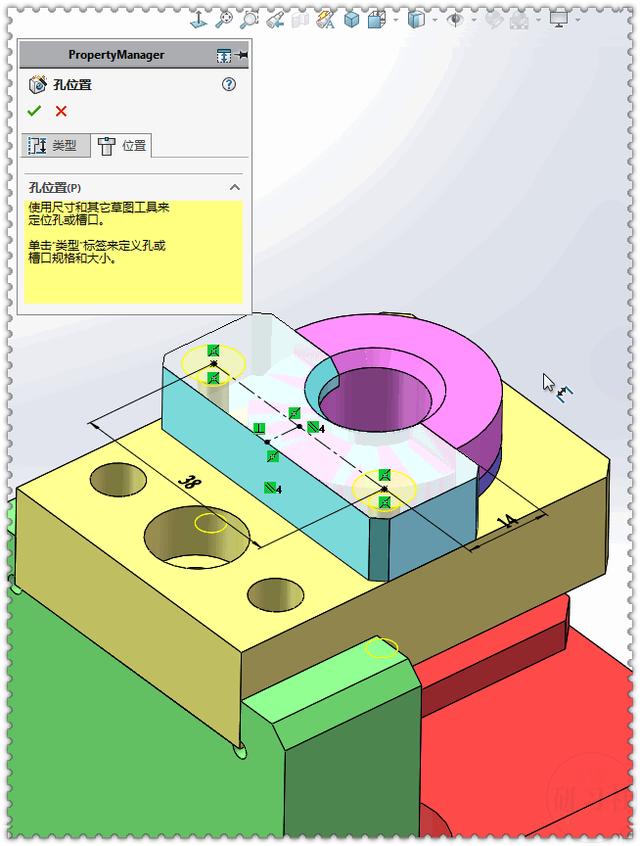
4.用【智能扣件】添加M8和M4的螺钉;两个平行销,从Toolbox添加。

5.完成。






